Sida loo isticmaalo Terminalka Windows gudaha Windows 11/10: Hagaha Bilowga
Terminalka Windows- ku wuxuu u shaqeeyaa sidii aaladda khadka-tallaabo-tallaabo ah ee isticmaaleyaasha PC. Waxaad isla markiiba isticmaali kartaa aaladaha kala duwan ee khadka taliska ama profiles gudaha abkan. Maqaalkan, waxaan ku tusi doonaa sida loo isticmaalo Windows Terminal gudaha Windows 10 .
Sida loo isticmaalo Terminalka Windows-ka
App - ka WindowsTerminal hadda waa lagu dubay Windows 10 nidaamka qalliinka oo guud ahaan waa u diyaar qof kasta . WindowsTerminal waxaa lagu rakibi karaa ama lagu cusboonaysiin karaa iyada oo loo marayo Dukaanka Microsoft(Microsoft Store) , sida loogu baahdo.
Mawduucan waxaan ku baari doonaa hababka hoos ku xusan ee qaybtan sida soo socota.
Fur Terminalka Daaqadaha
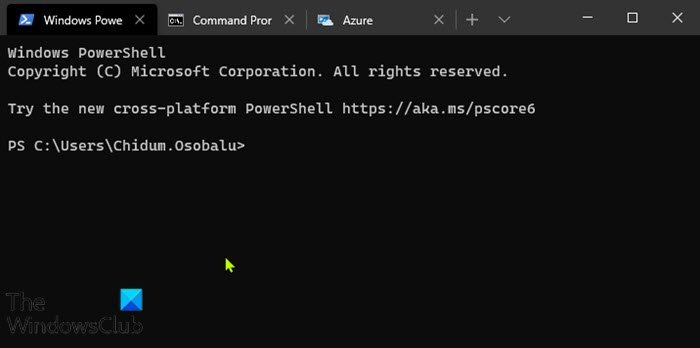
Si aad u furto WindowsTerminal kaaga Windows 10 qalabka, waxaad isticmaali kartaa Windows Search ama isticmaal Cortana si aad u hesho oo aad u furto. Waxa kale oo aad isticmaali kartaa midig-guji liiska macnaha guud si aad shay ugu furto Terminalka(Terminal) . Xulashada Terminalka ka furan Windows(Open in Windows Terminal) waxay ka soo muuqan doontaa shayada la taageeray oo kaliya. Waxay kaa caawin doontaa inaad si dhakhso leh u gasho abka Terminalka .(Terminal)
Habka ugu dhaqsaha badan ee loo furo Terminalka Windows(Windows Terminal) haddii aad si joogto ah u isticmaasho waa inaad ku dhejiso Terminal Windows ilaa Taskbar(Pin Windows Terminal to Taskbar) sida shayga ugu horreeya. Waxaad markaa riixi kartaa Win+Ctrl+Shift+1 kiiboodhka(keyboard shortcut) isku dhafka gaaban si aad u furto WindowsTerminal oo leh mudnaanta maamulka(open WindowsTerminal with admin privilege) .
Waxa kale oo aad ka bilaabi kartaa Windows Terminal ka Command Prompt ama iyada oo loo marayo wadahadalka Run Run(Windows Run dialog) - si aad tan u sameyso si fudud u fur furaha CMD AMA riix Windows key + R si aad ugu yeerto Run sanduuqa , ka dibna ku qor wt oo ku dhufo Gelida.
Siyaabo kale oo lagu bilaabo barnaamijka Terminal -ka gudaha Windows 10 waa in la yeedho Run dialog, ka dibna ku qor ama nuqul ka samee oo ku dheji doorsoomiyaha deegaanka(environment variable) ee hoose sanduuqa oo ku dhufo Gelida.
%LocalAppData%\Microsoft\WindowsApps\wt.exe
U beddelashada profiles kala duwan gudaha WindowsTerminal
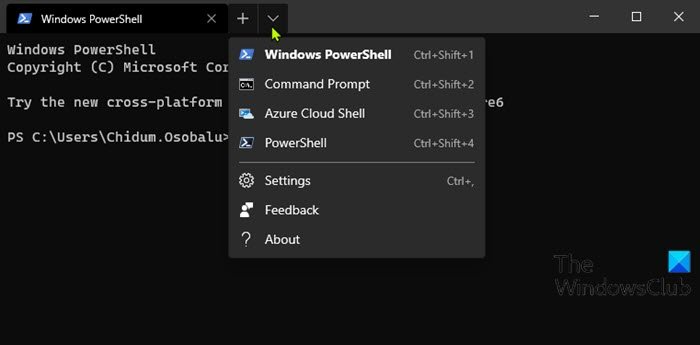
Abka Terminalka Windows(Windows Terminal) , asal ahaan, wuxuu ku furmaa astaanta Windows PowerShell . Haddii aad gujiso calaamadda lagu daray (+), markaas tab kale oo Windows PowerShell ah ayaa furmi doonta.
Si aad ugu wareegtid profiles kale(switch to other profiles) , sida Command Prompt iwm, waxaad ku dhufan kartaa chevron (falaarta hoos u jeedda) ee korka(Tab) bar-barka oo guji astaanta aad rabto inaad bedesho.
Boostada ayaa ku tusi doonta sida loo isticmaalo shaqada raadinta gudaha Terminalka Windows(how to use the Search function in Windows Terminal) .
Beddel dejinta WindowsTerminal
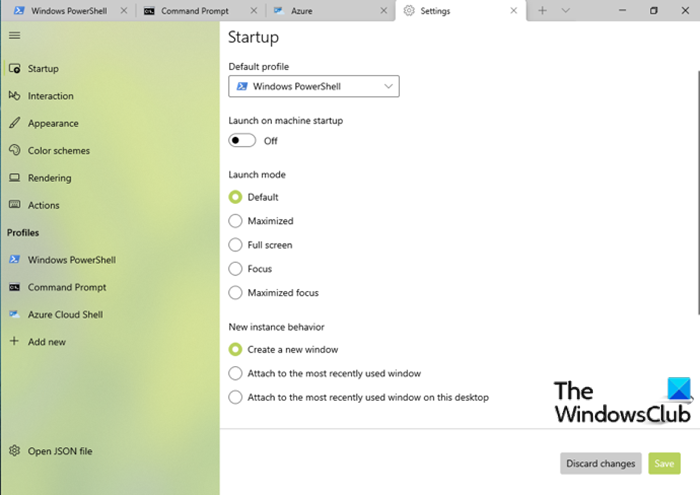
Waxaad u habayn kartaa abka Windows Terminal -ka sidaad jeceshahay. (Windows Terminal)Waxaad ku dhejin kartaa chevron-ka korka Tab bar oo dooro Settings . Haddii kale, waxaad riixi kartaa Ctrl+, isku darka furaha.
Dejinta Terminal(Terminal Settings) tab, waxaad shakhsiyan kartaa dookhyadaada sida beddelka qaabka cursorka(changing the cursor shape) , awood u yeelashada asalka hufan(enabling a Transparent Background) , dejinta sawirka asalka(setting a Background Image) , bedelida cabbirka font iyo miisaanka font(changing font size and font-weight) , bedelida Shell Default(changing the Default Shell) oo badbaadi iyaga.
(Troubleshoot Windows Terminal)Xallinta dhibaatooyinka Terminalka Windows
Haddii Terminal - ku aanu shaqaynayn is-beddelo culus dartood ama aad rabto in dib-u-habaynta caadiga ah dib loo soo celiyo, waxaad dib u dajin kartaa Windows Terminal(reset Windows Terminal) adoo adeegsanaya boggeeda Settings ama maadaama uu Terminal - ku yahay abka UWP , waxa kale oo aad dib u dajin kartaa abka adiga oo isticmaalaya abka Settings(reset the app via the Settings app) Windows 10 PC. Haddii kale, waxaad dib u dajin kartaa abka Terminalka adoo isticmaalaya PowerShell(reset the Terminal app using PowerShell) .
Cilad-raadinta kale ee aad isku dayi karto waa inaad ka baxdo Windows 10(sign out of Windows 10) ka bacdina xagga dambe ka soo gal ama dib u bilowdo nidaamkaaga(restart your system) .
Haddi aysan waxba ku caawinin mar walba waad iska saari kartaa oo dib u dajin kartaa Windows Terminal .
Wax badan ma rabtaa? Bal u fiirso boostada talooyinka iyo tabaha Terminalka Daaqadaha(Windows Terminal Tips and Tricks) .
Related posts
Sida dib loogu dejiyo Dejinta Terminalka Windows si ay u noqdaan Windows 11/10
Sida loo beddelo xidhmooyinka Furaha ee Default ee Terminalka Windows
Sida loo dejiyo sawirka asalka ah ee Terminalka Windows
Sida loo beddelo dhererka caadiga ah iyo ballaca daaqadda Terminalka Windows
Hagaajinta CTRL+ kuma kordhinayso cabbirka farta gudaha Terminalka Windows
Hagaaji Kormeerahaaga si aad u hesho xallinta shaashadda ee ka wanaagsan Windows 11/10
Sida loo beddelo Qorshaha Midabka Hore ee Terminalka Windows
Sida loo baadho Terminalka Windows
Waa maxay faylka PLS? Sida loo abuuro faylka PLS gudaha Windows 11/10?
Waa maxay faylka PPS? Sidee PPS loogu beddelaa PDF gudaha Windows 11/10?
9 siyaabood oo loo furo Terminalka Windows -
Ogeysiisyada Taskbar oo aan ka muuqanayn Windows 11/10
Boostada iyo kalandarka abka way qaboojiyaan, burburaan ama kuma shaqeeyaan Windows 11/10
Sida loo isticmaalo Charmap iyo Eudcedit qalabyada ku dhex dhisan ee Windows 11/10
Dejinta isku xidhka oo aan shaqaynayn ama ka cirroonayn Windows 11/10
Sida loo beddelo qaabka cursor-ka ee astaanta Terminalka Windows
Sida loo cabbiro Reaction Time gudaha Windows 11/10
Sida loo suurto geliyo ama loo joojiyo astaanta abka Archive gudaha Windows 11/10
Sida loogu daro goob la aamini karo gudaha Windows 11/10
Sida loo tijaabiyo Webcam gudaha Windows 11/10? Ma Shaqaynaysaa?
